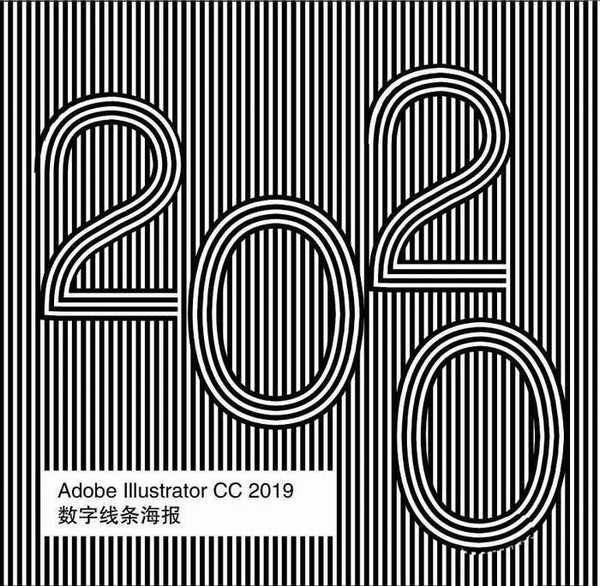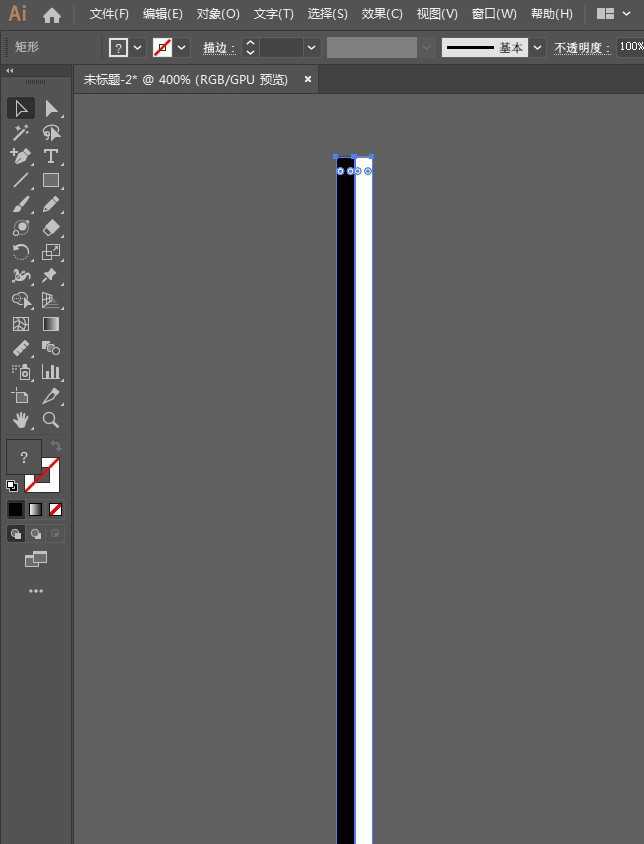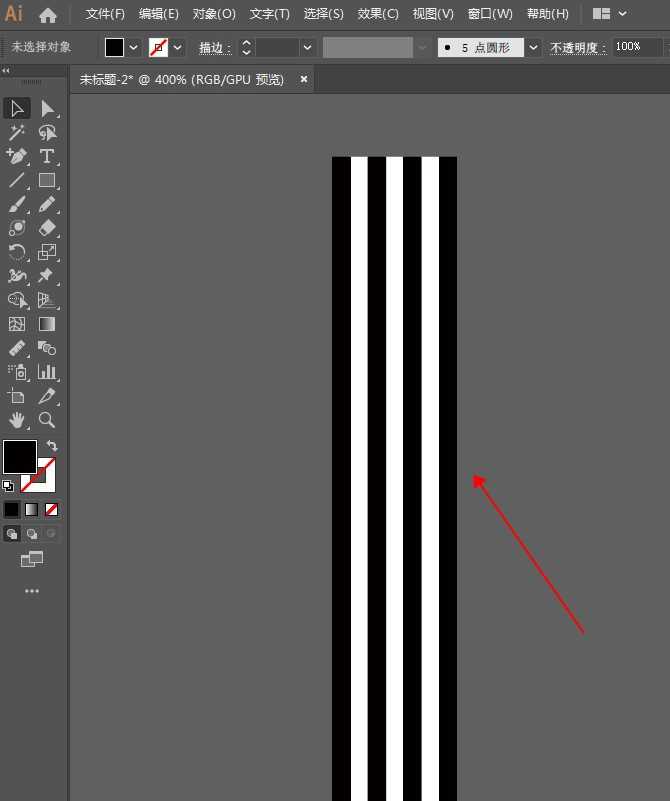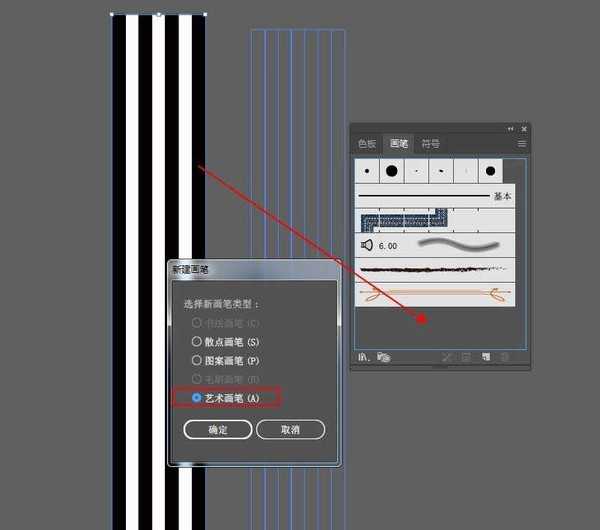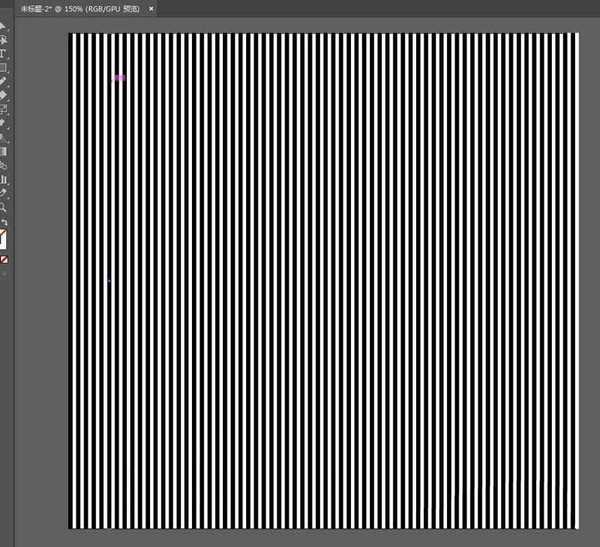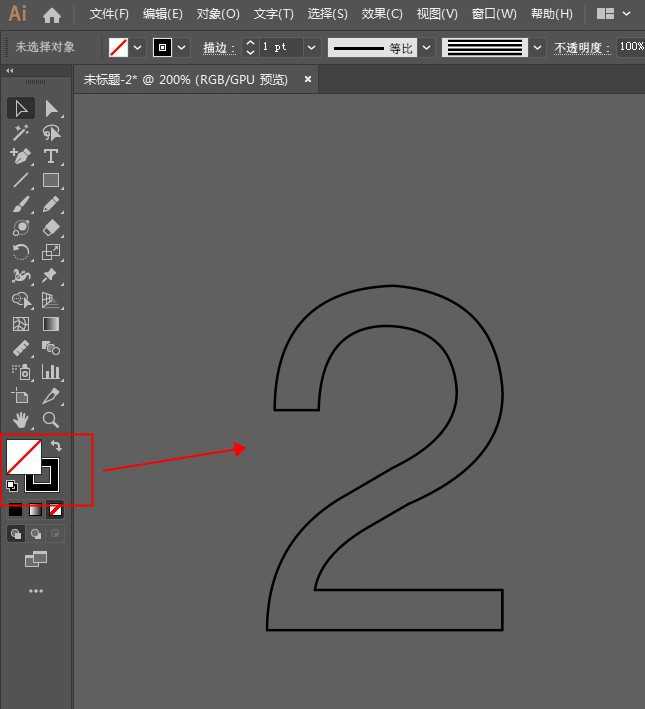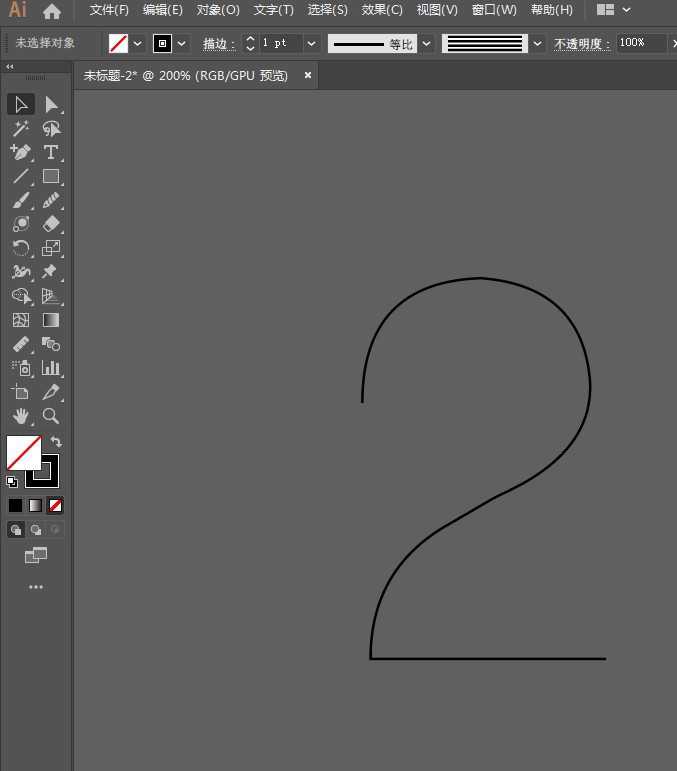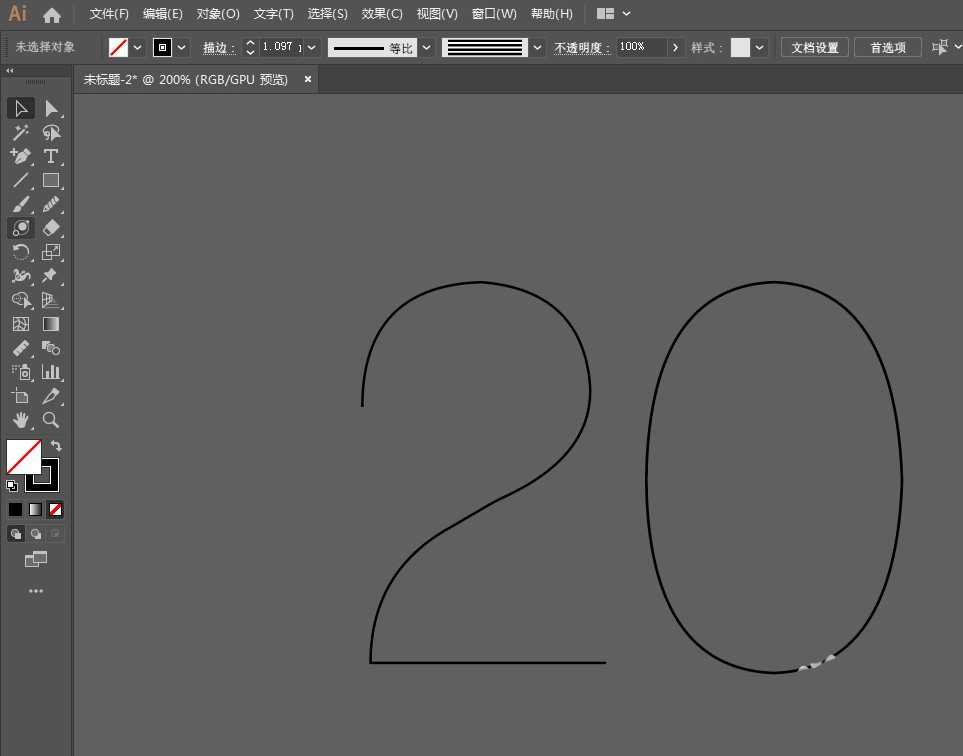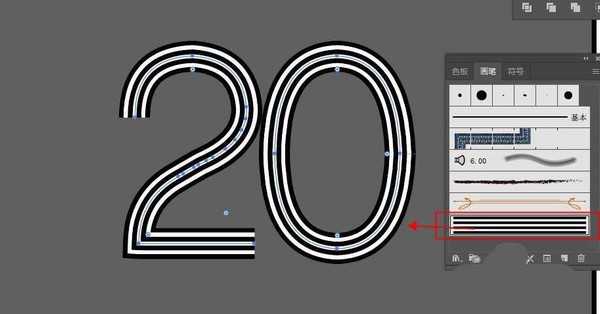站长资源平面设计
ai怎么设计线条字体海报? ai做黑白线条文字效果的技巧
简介ai怎么设计创意数字线条海报,该怎么设计呢?下面我们就来看看ai设计黑白字体海报的教程。软件名称:Adobe Photoshop CC 2019 20.0 简体中文安装版 32/64位软件大小:1.73GB更新时间:2019-12-04立即下载1、用矩形工具画一条白色一条黑色的细长条,打包成组,按
ai怎么设计创意数字线条海报,该怎么设计呢?下面我们就来看看ai设计黑白字体海报的教程。
- 软件名称:
- Adobe Photoshop CC 2019 20.0 简体中文安装版 32/64位
- 软件大小:
- 1.73GB
- 更新时间:
- 2019-12-04立即下载
1、用矩形工具画一条白色一条黑色的细长条,打包成组,按ALT+SHIFT键,平移复制几份。
2、拖入画笔面板,新建艺术画笔样式。
3、将刚才的条线组移到画板上,按ALT+SHIFT键,平移复制一份,CTRL+D不断重复复制,排满画板。
4、打上需要的数字,将填充取消,只描边。创建轮廓,将不需要的线条用直接选择工具删除。
5、选中文字路径,点击画笔样式。
6、将做好的文字放到画板上,摆放好位置,扩展外观,将衔接的地方调整一下。就完成了,最终效果如图:
以上就是ai做黑白线条文字效果的技巧,希望大家喜欢,请继续关注。
相关推荐:
ai怎么设计多线字母的字体效果?
ai怎么制作霓虹色的虚线式文字? ai创意线条字体的做法
AI怎么设计渐变线条效果的字体海报? ai渐变自己的设计方法